เชื่อมต่อ/ควบคุมคอมพิวเตอร์ผ่านเครือข่ายด้วย KontrolPack

ควบคุมคอมพิวเตอร์ในเครือข่ายของคุณได้อย่างง่ายดายด้วย KontrolPack เชื่อมต่อและจัดการคอมพิวเตอร์ที่ใช้ระบบปฏิบัติการต่างๆ ได้อย่างง่ายดาย
Linux Mint กำลังทำงานในแอปใหม่ที่รู้จักกันในชื่อ “Sticky” เพื่อให้ผู้ใช้สามารถเพิ่มบันทึกย่อไปยังเดสก์ท็อปบน Linux Mint ได้ ในแฟชั่น Linux Mint มันมีสไตล์ ใช้งานสะดวก และมีประโยชน์ ต่อไปนี้เป็นวิธีทดลองใช้ในระบบของคุณ

การติดตั้งแอพบันทึกย่อช่วยเตือน Linux Mint ใหม่
แอพลินุกซ์มิ้นต์สติ๊กโน้ตใหม่ที่รู้จักกันในชื่อ “Sticky” ยังอยู่ในระหว่างการพัฒนาอย่างหนัก หากคุณต้องการทดลองใช้ระบบ Linux คุณจะต้องสร้างจากซอร์สโค้ดที่มีอยู่ใน GitHub น่าเศร้าที่ในขั้นตอนนี้ โปรแกรมนี้ไม่ได้จัดแพ็คเกจสำหรับระบบปฏิบัติการลีนุกซ์ใดๆ
ปัจจุบัน มีคำแนะนำโดยละเอียดเกี่ยวกับวิธีสร้าง Sticky สำหรับ Ubuntu รวมถึง Linux Mint และ Debian นอกจากนี้ เป็นไปได้ที่จะทำให้แอปทำงานบน Arch Linux ผ่าน AUR และ Linux อื่นๆ หากคุณติดตั้งการพึ่งพาทั้งหมด
ในส่วนนี้ของคำแนะนำ เราจะแสดงวิธีคว้าซอร์สโค้ดและสร้างแอปด้วยตัวเอง ในการเริ่มต้น ให้เปิดหน้าต่างเทอร์มินัลบนเดสก์ท็อป Linux และทำตามคำแนะนำในการติดตั้งด้านล่างที่ตรงกับระบบปฏิบัติการ Linux ของคุณ
สร้างสำหรับ Ubuntu และ Linux Mint
บน Ubuntu และ Linux Mint คุณสามารถสร้าง Sticky ได้ค่อนข้างเร็ว เหตุผล? นักพัฒนาที่อยู่เบื้องหลังแอปนี้ตั้งเป้าไปที่ Ubuntu และ Linux Mint เป็นแพลตฟอร์มที่พวกเขาเลือก
ในการเริ่มต้นการติดตั้ง คุณจะต้องตั้งค่าการพึ่งพาของบิลด์ ในการทำเช่นนั้น ให้ใช้คำสั่งเทอร์มินัลด้านล่างนี้
sudo apt ติดตั้ง debhelper dh-python gir1.2-glib-2.0 gir1.2-gtk-3.0 gir1.2-xapp-1.0 gir1.2-xapp-1.0 python3 python3-gi python3-xapp git
หลังจากติดตั้งการพึ่งพาต่างๆ ที่จำเป็นในการสร้างซอร์สโค้ดแล้ว ให้ใช้คำสั่งgit clone เพื่อดึงโค้ด การดาวน์โหลดนี้จะใช้เวลาเพียงไม่กี่วินาทีในการดำเนินการให้เสร็จสิ้น
โคลน git https://github.com/collinss/sticky.git
เมื่อไฟล์อยู่ในคอมพิวเตอร์ของคุณแล้ว ให้ใช้คำสั่งCD เพื่อย้ายไปยังโฟลเดอร์โค้ด จากนั้น ใช้ คำสั่งdpkg-buildpackage เพื่อสร้างแพ็คเกจ DEB ที่ติดตั้งได้ของแอป
cd เหนียว sudo dpkg-buildpackage --no-sign
จากนั้นคุณสามารถติดตั้ง Sticky เวอร์ชันล่าสุดบนคอมพิวเตอร์ของคุณโดยใช้ คำสั่งApt
sudo apt install ./sticky*.deb
สร้างสำหรับ Debian
Debian Linux เหมือนกับ Ubuntu ในสถาปัตยกรรม ข้อแตกต่างเพียงอย่างเดียวคือ Ubuntu มีแพ็คเกจที่ใหม่กว่า รวมถึงการเปลี่ยนแปลงเล็กน้อยที่เพิ่มเข้ามา อย่างไรก็ตาม เนื่องจากความคล้ายคลึงกัน คุณจะสามารถดาวน์โหลดและสร้างโค้ดได้โดยไม่มีปัญหาในระบบของคุณ
ในการเริ่มต้น ให้ติดตั้งการพึ่งพาที่จำเป็นทั้งหมดบน Debian ซึ่งคุณจะต้องใช้ Sticky
sudo apt ติดตั้ง debhelper dh-python gir1.2-glib-2.0 gir1.2-gtk-3.0 gir1.2-xapp-1.0 gir1.2-xapp-1.0 python3 python3-gi python3-xapp git
หลังจากติดตั้งการพึ่งพาต่างๆ บนระบบของคุณแล้ว ให้คว้าโค้ดล่าสุดจากอินเทอร์เน็ตโดยใช้ คำสั่งgit clone และย้ายไปยังโฟลเดอร์โค้ดโดยใช้ คำสั่งCD
โคลน git https://github.com/collinss/sticky.git
ซีดีเหนียว
จากที่นี่ ให้สร้างซอฟต์แวร์บน Debian และใช้ คำสั่งApt เพื่อติดตั้ง
sudo dpkg-buildpackage --no-sign sudo apt ติดตั้ง ./sticky*.deb
สร้างสำหรับ Arch Linux
บน Arch Linux แอป Sticky จะอยู่ใน Arch Linux AUR คุณยังต้องสร้างโค้ดตั้งแต่เริ่มต้น แต่ทุกอย่างจะเป็นไปโดยอัตโนมัติด้วยผู้ช่วย AUR Trizen
ในการเริ่มต้นใช้งาน ให้ใช้คำสั่งด้านล่างเพื่อตั้งค่าและเรียกใช้ Trizen
sudo pacman -S git base-devel
โคลน git https://aur.archlinux.org/trizen.git
cd trizen
makepkg -ศรี
หลังจากติดตั้ง Trizen แล้ว ให้ใช้คำสั่งtrizen -S เพื่อตั้งค่า Sticky บนคอมพิวเตอร์ของคุณ
trizen -S xapp
trizen -S เหนียว git
ลินุกซ์อื่นๆ
หากคุณต้องการใช้ Sticky บนระบบปฏิบัติการ Linux ที่ไม่ได้ระบุไว้ที่นี่ คุณจะต้องจัดการเรื่องนี้ด้วยตัวเอง สำหรับข้อมูลเพิ่มเติมตรงไปที่หน้า Sticky GitHub
แอพลินุกซ์มิ้นต์โน้ต
แอพ Sticky นั้นค่อนข้างใช้งานง่าย ซึ่งเป็นการเปลี่ยนแปลงที่ดีจากแอพลินุกซ์โน้ตอื่น ๆ ในการเริ่มใช้งาน ให้เปิดแอป จากนั้น ทำตามคำแนะนำทีละขั้นตอนด้านล่าง
ขั้นตอนที่ 1:ครั้งแรกที่คุณเปิด Sticky โน้ตเปล่าจะปรากฏขึ้น ปิดมัน หรือเขียนบางอย่างในนั้นถ้าคุณเลือก
หลังจากปิดโน้ตตัวแรกแล้ว ให้ไปที่ Sticky UI จากนั้นมองหาส่วน "เดสก์ท็อป" ใน UI
ขั้นตอนที่ 2:ค้นหาไอคอน "บันทึกใหม่" ที่ด้านล่างของหน้าจอ แล้วคลิกด้วยเมาส์ เมื่อคุณคลิกที่ปุ่ม "โน้ตใหม่" โน้ตจะปรากฏขึ้นบนเดสก์ท็อป
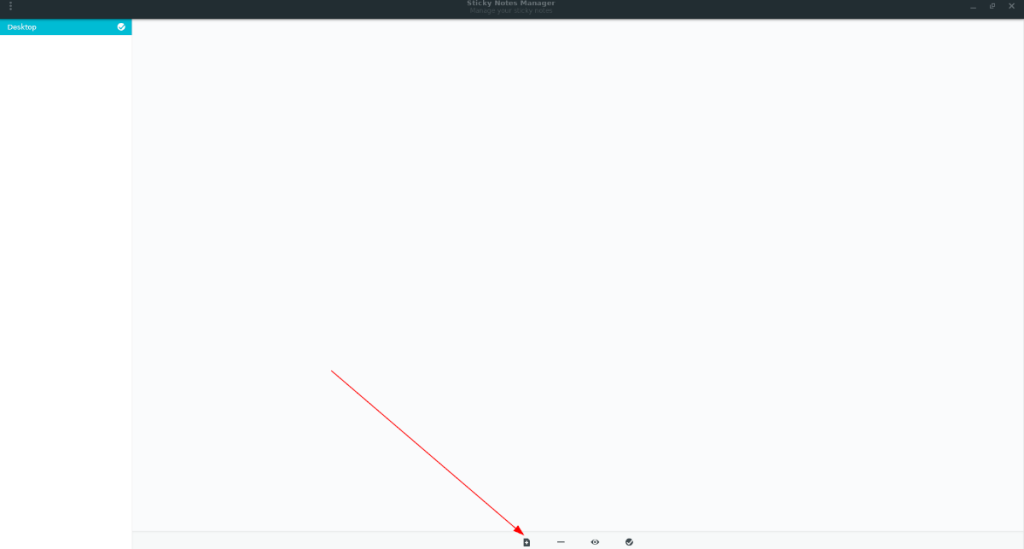
ขั้นตอนที่ 3:คลิกที่ Sticky ใหม่ที่ปรากฏบนเดสก์ท็อปของคุณและเขียนข้อความลงไป

ขั้นตอนที่ 4:เมื่อคุณเขียน Sticky เสร็จแล้ว ให้หาเมนูที่มุมซ้ายบนของโน้ต แล้วคลิกด้วยเมาส์
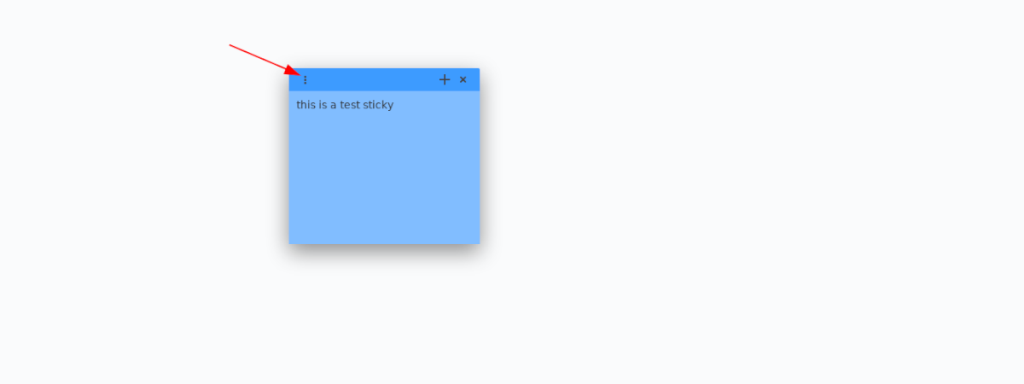
ภายในเมนูบันทึกย่อ คุณจะเห็นตัวเลือกการปรับแต่งหลายอย่าง รวมถึงรูปแบบตัวอักษรและสีของบันทึกย่อ ใช้ตัวเลือกเหล่านี้เพื่อปรับแต่งบันทึกย่อของคุณ
ขั้นตอนที่ 5:คลิกที่ไอคอนดินสอถัดจากเมนูบันทึกเพื่อตั้งชื่อบันทึกย่อใหม่ของคุณ บันทึกของคุณจะเปลี่ยนจาก "Untitled" ใน Sticky UI
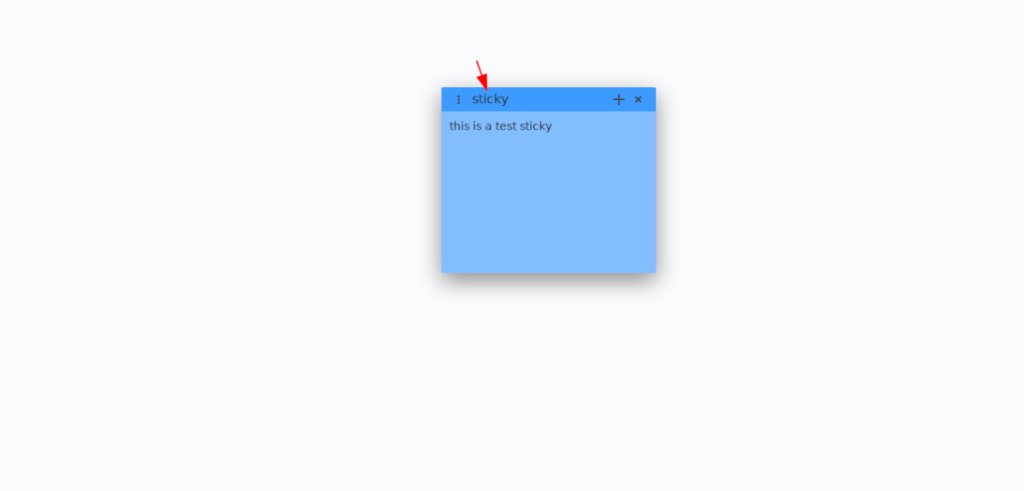
ทำขั้นตอนนี้ซ้ำเพื่อสร้างบันทึกย่อช่วยเตือนให้มากเท่าที่จำเป็น
ควบคุมคอมพิวเตอร์ในเครือข่ายของคุณได้อย่างง่ายดายด้วย KontrolPack เชื่อมต่อและจัดการคอมพิวเตอร์ที่ใช้ระบบปฏิบัติการต่างๆ ได้อย่างง่ายดาย
คุณต้องการทำงานซ้ำๆ โดยอัตโนมัติหรือไม่? แทนที่จะต้องกดปุ่มซ้ำๆ หลายครั้งด้วยตนเอง จะดีกว่าไหมถ้ามีแอปพลิเคชัน
iDownloade เป็นเครื่องมือข้ามแพลตฟอร์มที่ช่วยให้ผู้ใช้สามารถดาวน์โหลดเนื้อหาที่ไม่มี DRM จากบริการ iPlayer ของ BBC ได้ โดยสามารถดาวน์โหลดวิดีโอทั้งสองในรูปแบบ .mov ได้
เราได้ครอบคลุมคุณลักษณะของ Outlook 2010 ไว้อย่างละเอียดแล้ว แต่เนื่องจากจะไม่เปิดตัวก่อนเดือนมิถุนายน 2010 จึงถึงเวลาที่จะมาดู Thunderbird 3
นานๆ ทีทุกคนก็อยากพักบ้าง ถ้าอยากเล่นเกมสนุกๆ ลองเล่น Flight Gear ดูสิ เป็นเกมโอเพนซอร์สฟรีแบบมัลติแพลตฟอร์ม
MP3 Diags คือเครื่องมือขั้นสุดยอดสำหรับแก้ไขปัญหาในคอลเลกชันเพลงของคุณ สามารถแท็กไฟล์ MP3 ของคุณได้อย่างถูกต้อง เพิ่มปกอัลบั้มที่หายไป และแก้ไข VBR
เช่นเดียวกับ Google Wave, Google Voice ได้สร้างกระแสฮือฮาไปทั่วโลก Google มุ่งมั่นที่จะเปลี่ยนแปลงวิธีการสื่อสารของเรา และนับตั้งแต่นั้นมาก็กำลังกลายเป็น...
มีเครื่องมือมากมายที่ช่วยให้ผู้ใช้ Flickr สามารถดาวน์โหลดรูปภาพคุณภาพสูงได้ แต่มีวิธีดาวน์โหลด Flickr Favorites บ้างไหม? เมื่อเร็ว ๆ นี้เราได้...
การสุ่มตัวอย่างคืออะไร? ตามข้อมูลของ Wikipedia “คือการนำส่วนหนึ่งหรือตัวอย่างจากการบันทึกเสียงหนึ่งมาใช้ซ้ำเป็นเครื่องดนตรีหรือ...
Google Sites เป็นบริการจาก Google ที่ช่วยให้ผู้ใช้โฮสต์เว็บไซต์บนเซิร์ฟเวอร์ของ Google แต่มีปัญหาหนึ่งคือไม่มีตัวเลือกสำรองข้อมูลในตัว



![ดาวน์โหลด FlightGear Flight Simulator ฟรี [สนุกเลย] ดาวน์โหลด FlightGear Flight Simulator ฟรี [สนุกเลย]](https://tips.webtech360.com/resources8/r252/image-7634-0829093738400.jpg)




